Cómo utilizar sus colecciones de Kindle como página de biblioteca predeterminada
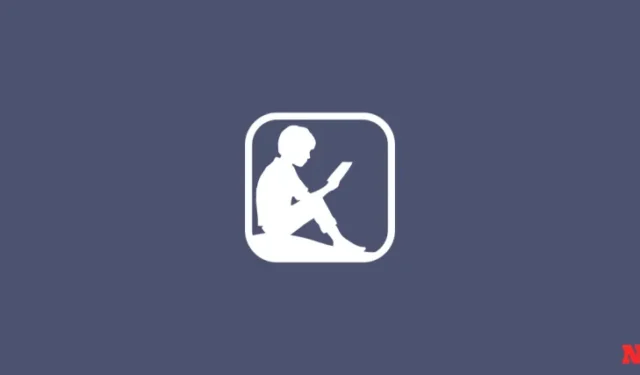
‘Colecciones‘ es una bendición para los lectores con una floreciente biblioteca Kindle. Pero esta técnica de organización sólo es útil si además puedes acceder rápidamente a tus colecciones y a tus libros. De forma predeterminada, la página Biblioteca de Kindle se abre en «Todos» los libros. Pero puedes configurarlo para que siempre esté abierto a tus colecciones. A continuación se muestran algunas formas de hacerlo.
Cómo hacer que las colecciones sean la página de biblioteca predeterminada en Kindle
De forma predeterminada, la página «Biblioteca» muestra todos sus libros. Pero de forma predeterminada se utilizará cualquier opción de «vista» a la que cambie. Entonces, una vez que hayas cambiado a la opción de vista «Colecciones», Kindle recordará tu elección y siempre abrirá la página de la Biblioteca con tus «Colecciones» (hasta que la cambies nuevamente). Así es como puedes cambiar las «Opciones de visualización» a Colecciones:
GUÍA BREVE
Toque Biblioteca, toque Ver y seleccione Colecciones. Kindle recordará su preferencia y, a menos que la cambie nuevamente, siempre abrirá la página de su biblioteca en «Colecciones».
GUÍA DE GIFS
GUÍA PASO POR PASO
- Toca Biblioteca en la parte inferior y toca Ver opción (tres líneas horizontales en la esquina superior derecha).
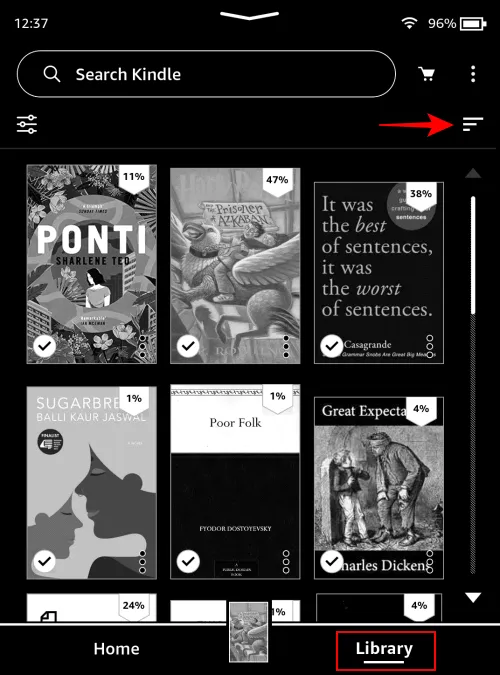
- En «Ver opciones», toca Colecciones.
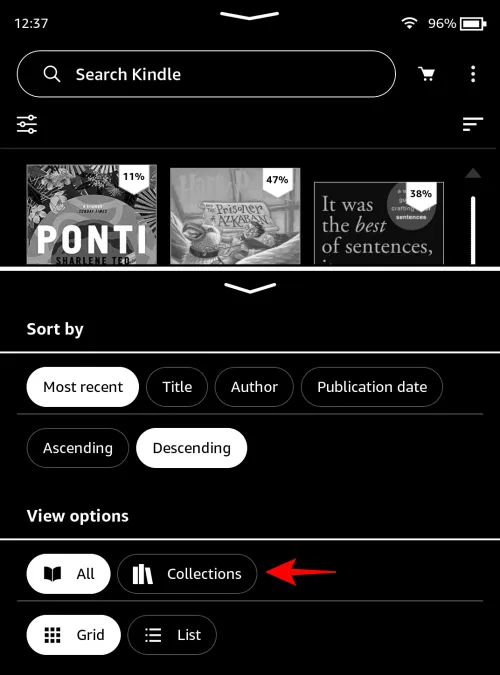
- Ahora, cada vez que abra su «Biblioteca», verá solo las carpetas de su Colección.
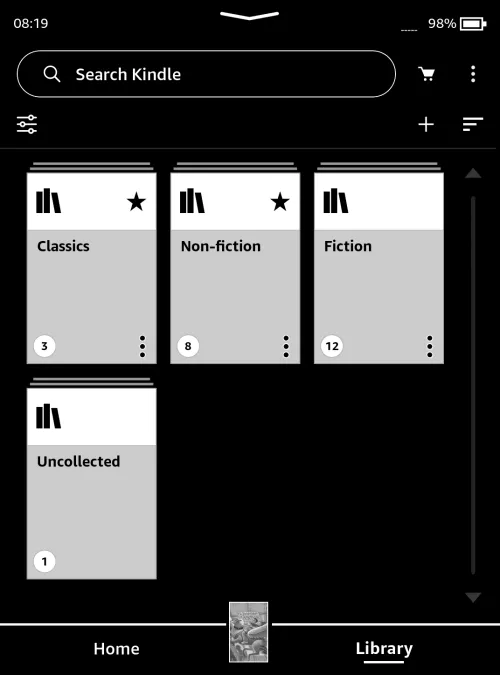
Cómo ver colecciones en su biblioteca Kindle fuera de la vista «Colecciones»
La página de la biblioteca no tiene por qué abrirse solo para sus libros o solo para sus colecciones. También hay opciones para verlos a ambos juntos. A continuación se muestran un par de formas de hacerlo:
Método 1: mostrar todas las colecciones en la biblioteca
Siga las guías a continuación para ver sus colecciones aparecer junto con los títulos de sus libros cuando las «Opciones de visualización» de la Biblioteca estén configuradas en Todo.
GUÍA BREVE
Toca el ícono de tres puntos en la esquina superior derecha, selecciona Configuración > Opciones del dispositivo > Opciones avanzadas > Hogar y amp; Biblioteca > Colecciones y elija Mostrar todo en la biblioteca.
GUÍA DE GIFS
GUÍA PASO POR PASO
- En la página Biblioteca, asegúrese de que «Ver opciones» esté configurada en Todo.
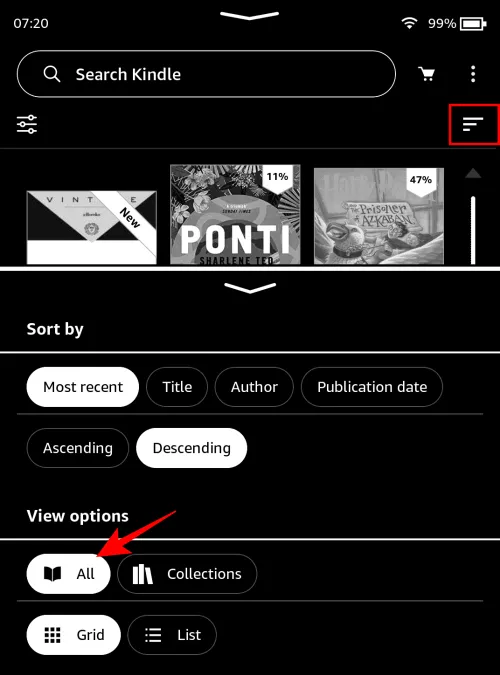
- Luego toque el ícono de tres puntos en la esquina superior derecha.
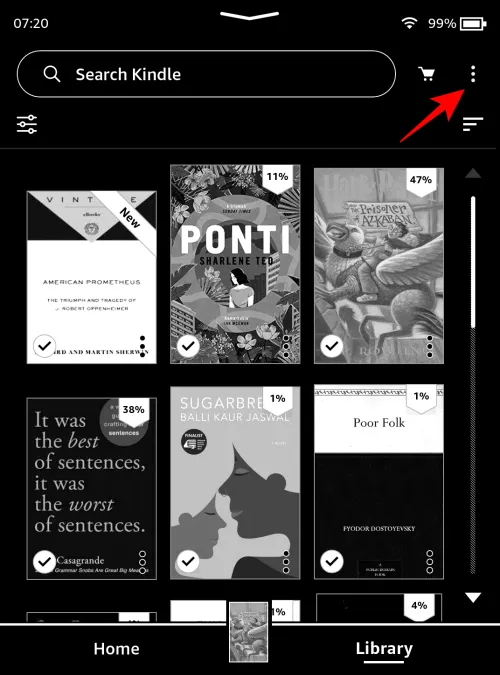
- Seleccione Configuración.
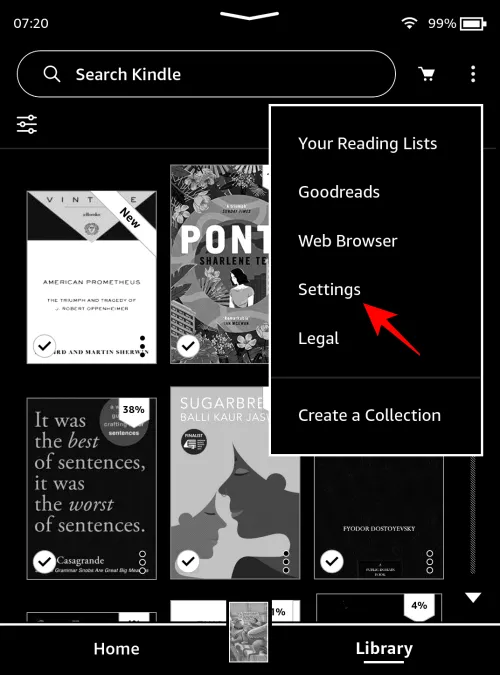
- Seleccione Opciones del dispositivo.
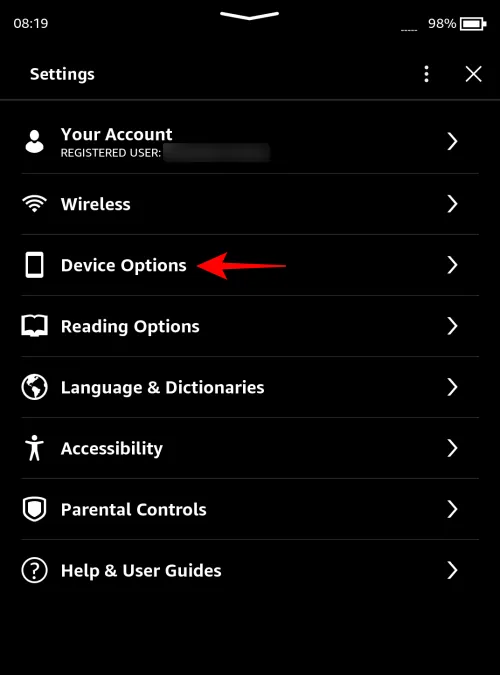
- Seleccione Opciones avanzadas.
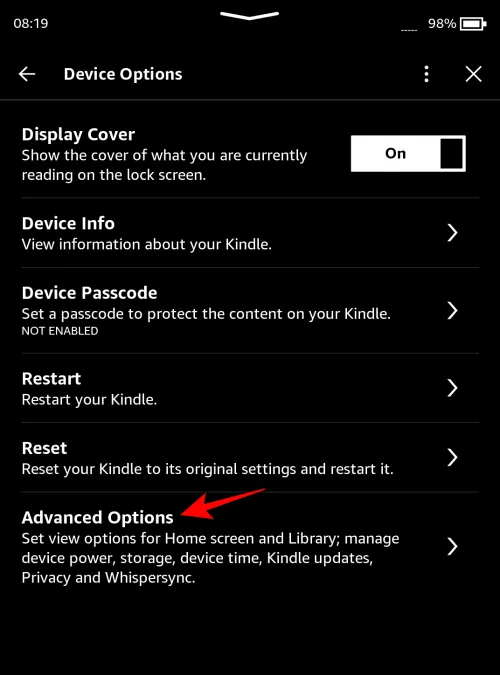
- Seleccione Inicio & Biblioteca.
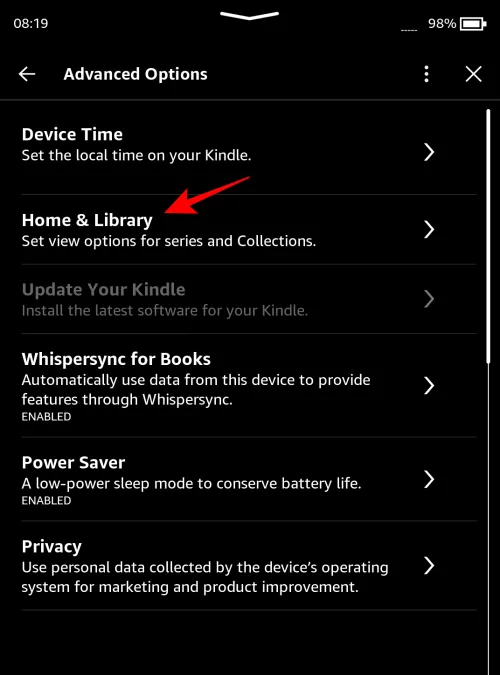
- Toca Colecciones.
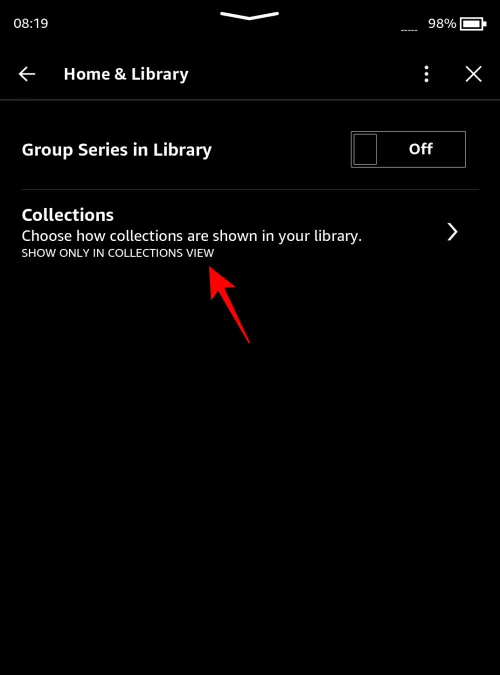
- Aquí, elija Mostrar todo en la biblioteca.
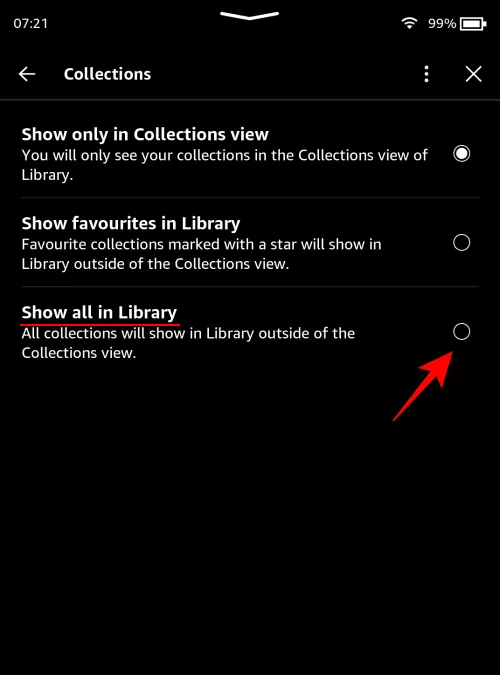
- Ahora, todas sus colecciones aparecerán en su Biblioteca cuando su «vista» esté configurada en Todo.
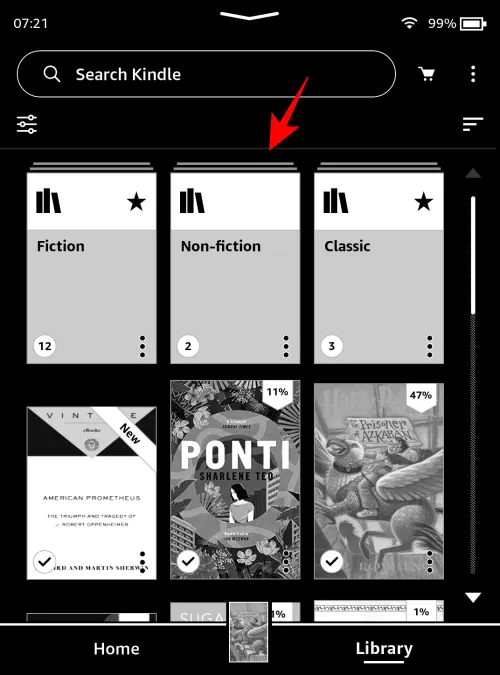
Método 2: Mostrar colecciones favoritas en la biblioteca Kindle
Si tiene algunas colecciones marcadas como favoritas, también puede hacer que solo éstas aparezcan en la Biblioteca junto con otros títulos de libros (cuando las «Opciones de visualización» están configuradas en Todos).
GUÍA BREVE
Toca el ícono de tres puntos en la esquina superior derecha, selecciona Configuración > Opciones del dispositivo > Opciones avanzadas > Hogar y amp; Biblioteca > Colecciones y elija Mostrar favoritos en la biblioteca. Solo tus colecciones favoritas aparecerán en tu biblioteca junto con los títulos de los libros.
GUÍA DE GIFS
GUÍA PASO POR PASO
- Toque el ícono de tres puntos en la esquina superior derecha.
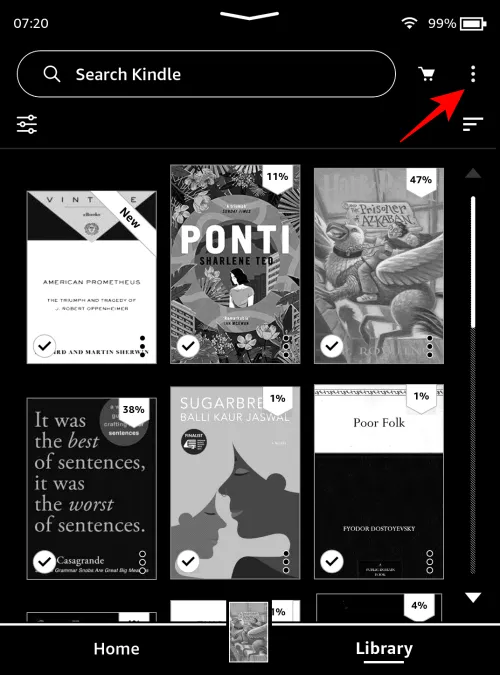
- Seleccione Configuración.
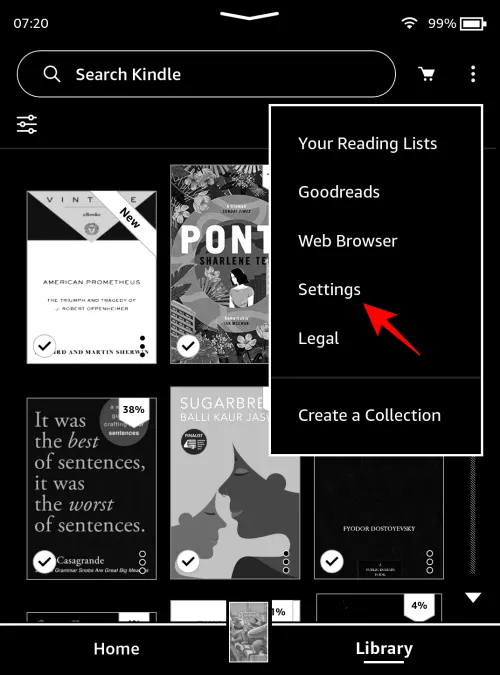
- Seleccione Opciones del dispositivo.
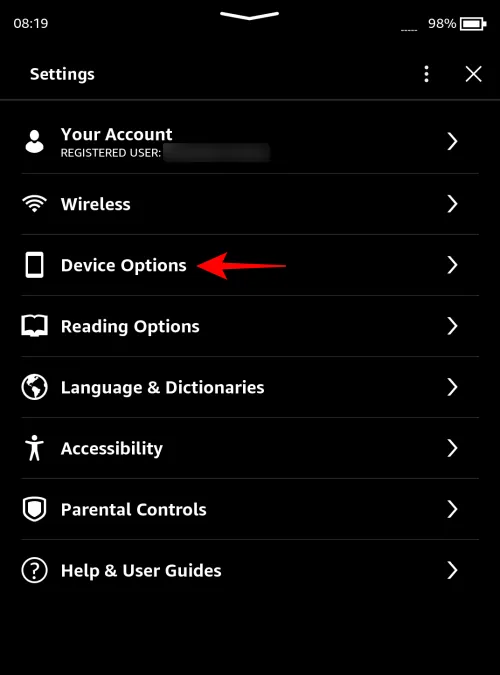
- Seleccione Opciones avanzadas.
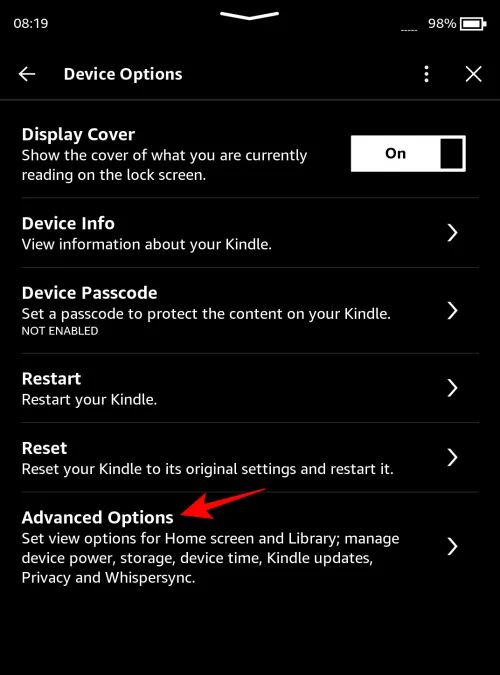
- Seleccione Inicio & Biblioteca.

- Seleccione Colecciones.
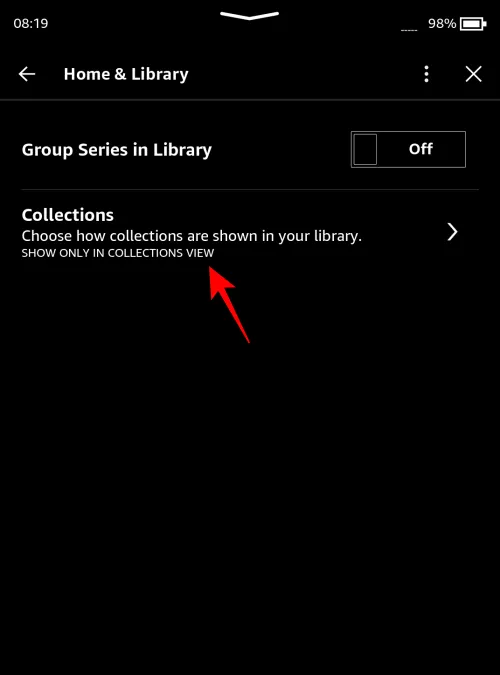
- Aquí, elija Mostrar favoritos en la biblioteca.
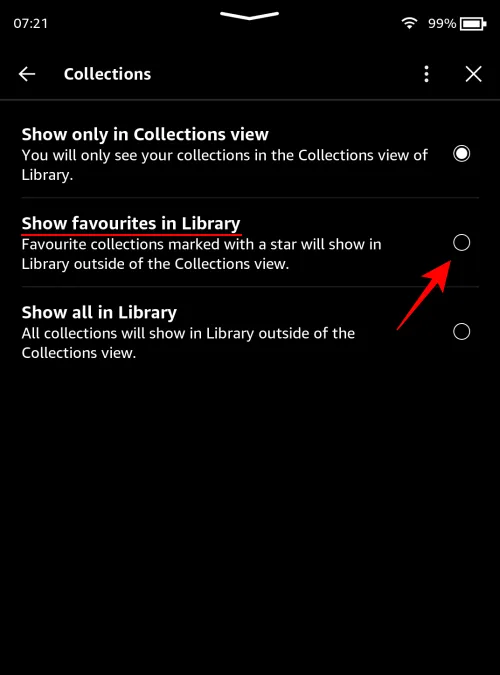
- Ahora, solo tus colecciones favoritas aparecerán junto a los libros de tu biblioteca cuando la «vista» esté configurada en Todos.
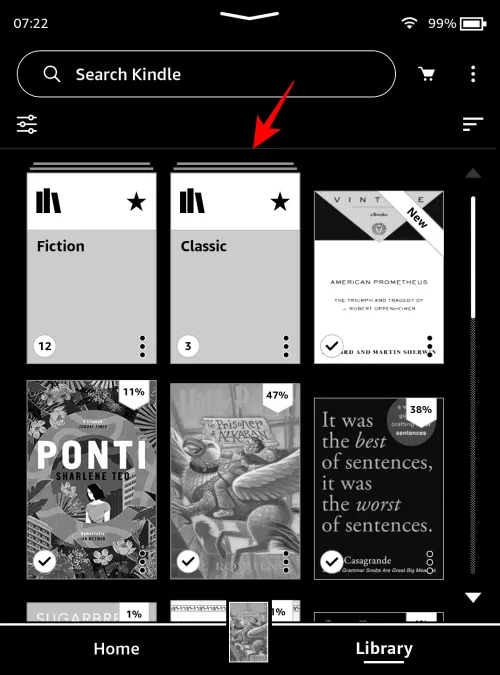
Preguntas más frecuentes
Echemos un vistazo a un par de preguntas frecuentes sobre la visualización de colecciones en su biblioteca Kindle.
¿Cómo muestro colecciones en la vista de lista en Kindle?
Para ver sus colecciones en la vista de Lista, toque las tres líneas horizontales en la esquina superior derecha de la página Biblioteca y seleccione Colecciones y Lista en ‘Ver opciones’.
¿Cómo configuro colecciones en mi Kindle?
Las colecciones de Kindle se pueden configurar de varias maneras, incluso desde el dispositivo Kindle, la aplicación Kindle (para PC y teléfono inteligente) y el propio Amazon.com.
Esperamos que esta guía le haya ayudado a ver sus colecciones de forma predeterminada en la página de la biblioteca de su Kindle. ¡Hasta la proxima vez!



Deja una respuesta